반응형
시작 전 손가락 한 번만 꾸~욱 눌러 주세용~
SiMi Clock Widget
안녕하세요. 정말 오랜만에 어플 리뷰를 하는거 같습니다;;;
오늘 리뷰 할 어플은 SiMi clock Widget이라고 시간, 날씨, 배터리%를 깔끔하게 표시해 주는 어플을 소개 하고자 합니다.

현재 화면에 위젯을 빼 놓은 상태 입니다.
위젯은 4x1, 5x1 등 혹은 배터리, 날씨 따로 여러 옵션이 존재 합니다.
위젯을 클릭 하시면 (퀵 런처) 기본으로 Setting, Refresh Weather가 나오는데 여기서 Refresh Weather를 하시면 최신 날씨 상태로 업뎃을 하게 됩니다.

Setting을 누르 시면 위 Setting 화면으로 넘어 가게 되는데 한글이 지원을 안 하고 있지만 그리 어렵지 않게 옵션을 설정 하실 수 있습니다.
Setting
Date Settings
Display data - 날짜를 표시 유/무
Display Week of Year - 몇 번째 주인지 표시 유/무(년)
Dateformat - 날짜 표시 방식 선택
Textsize Date - 날짜 글씨 크기 조절
Textcolor Date - 날짜 글씨 색 선택
Time Settings
Width of left side - 왼쪽 화면 공간 크기 조절(시간)
Textsize Time - 시간 글씨 크기
Timeformat - 시간 표시 방식 선택
Textcolor Time - 시간 글씨 색 선택
Textcolor AM/PM - AM/PM 표시시 AM/PM 글씨 색 선택
Divider settings
Divider color - 가운데 시간과 분을 나누는 막대 색 선택
Background settings
Background Color - 위젯 배경색 선택
Launch settings
Launcher settings - 위젯 클릭 시 팝업에 어플 바로 가기 선택 유/무
Options
show title - 퀵 런처 실행 시 타이틀 표시 유/무
Tap style left side
Tap style left side - 왼쪽 위젯 클릭 시 실행 방법
Tap action left side
App for tap 1 - 탭 실행 시 실핼 목록에 추가 할 어플 선택
.
.
App for tap 5
Tap style right side
Tap style right side - 왼쪽 위젯 클릭 시 실행 방법
Tap style right side - 왼쪽 위젯 클릭 시 실행 방법
Weather Settings
App for tap 1 - 탭 실행 시 실핼 목록에 추가 할 어플 선택
.
.
App for tap 5
Tap style weather
Tap style weather - 위젯에서 날씨를 눌렀을 때 실행 방법 선택
Tap action weather
App for tap 1 - 탭 실행 시 실핼 목록에 추가 할 어플 선택
.
.
App for tap 5
Tap style battery
Tap style battery - 위젯에서 배터리를 눌렀을 때 실행 방법 선택
Tap action battery
App for tap 1 - 탭 실행 시 실핼 목록에 추가 할 어플 선택
.
.
App for tap 5
.
App for tap 5
Tap style battery
Tap style battery - 위젯에서 배터리를 눌렀을 때 실행 방법 선택
Tap action battery
App for tap 1 - 탭 실행 시 실핼 목록에 추가 할 어플 선택
.
.
App for tap 5
Weather settings
Display Weather - 날씨 표시 유/무
Loacation
Location Aware Weather - GPS를 사용해서 사용자 위치를 얻을 것인지
Weather based on fixed Location - 위치를 메뉴얼 선택
Country - 국가
City - 나라
Test Location - 해당 위치 테스트
Display Location - 위젯에 위치를 표시 할 것인지
Temperature units
Fahrenheit/Celsius - 화씨/섭씨 선택
Update interval
Update interval - 업데이트 주기(시간)
Color Settings
Text - 날씨 글자 색 선택
symbol - 날씨 그림 색 선택
Loacation
Location Aware Weather - GPS를 사용해서 사용자 위치를 얻을 것인지
Weather based on fixed Location - 위치를 메뉴얼 선택
Country - 국가
City - 나라
Test Location - 해당 위치 테스트
Display Location - 위젯에 위치를 표시 할 것인지
Temperature units
Fahrenheit/Celsius - 화씨/섭씨 선택
Update interval
Update interval - 업데이트 주기(시간)
Color Settings
Text - 날씨 글자 색 선택
symbol - 날씨 그림 색 선택
Battery settings
Battery
Display battery - 위젯에 배터리 표시 유/무
Color Settings
Text - 배터리 % 글씨 색 선택
Symbol - 배터리 아이콘 색 선택
설정이 완료 되셨으면 SAVE를 누르 시면 됩니다.
저는 웬만해서는 날씨 위젯을 안 쓰는데 다른 날씨 위젯에 비해 배터리 소모가 거의 업더군요.
이상하게 날씨 위젯은 업뎃 시간 간격을 넓혀도 배터리 소모가 그리 큰지;;
여튼 깔끔 한데다 여러 확장성 기능도 커서 추천 합니다!!
로그인 필요 없는 추천!
만족 하셨다면 View 클릭!
만족 못 하셨어요 힘내라고 view 클릭!
부탁드려용~
반응형
'세계의 이야기들 > 안드로이드 어플 강좌' 카테고리의 다른 글
| [안드로이드] 문+ 리더 Moon+ reader (7) | 2013.05.31 |
|---|---|
| 안드로이드 데이터 요금 폭탄을 피하자! (0) | 2011.06.03 |
| 안드로이드 setcpu로 배터리를 아끼자! (4) | 2011.03.23 |
| 안드로이드 멍텅구리 GPS로 내 위치 찾자! (20) | 2011.03.17 |
| 안드로이드 캘린더 위젯 종결자! (15) | 2011.03.14 |

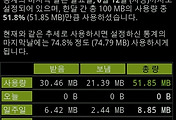

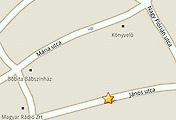
댓글